电脑登微软账户错误解决方案(排除电脑登微软账户错误的有效方法)
随着互联网的普及,越来越多的人开始使用微软账户登录各种应用和服务。然而,在电脑登陆微软账户时出现错误是一个常见的问题。本文将为大家提供一些有效的解决方案,帮助您排除电脑登微软账户错误。

一、检查网络连接是否正常
要确保您的电脑能够正确登陆微软账户,首先需要检查您的网络连接是否正常。可以尝试重新连接网络或者使用其他网络环境进行尝试。
二、确认账户名和密码是否输入正确
账户名和密码是登录微软账户的关键信息,如果输入错误会导致登陆失败。请仔细检查您输入的账户名和密码是否正确,并确保大小写是否一致。
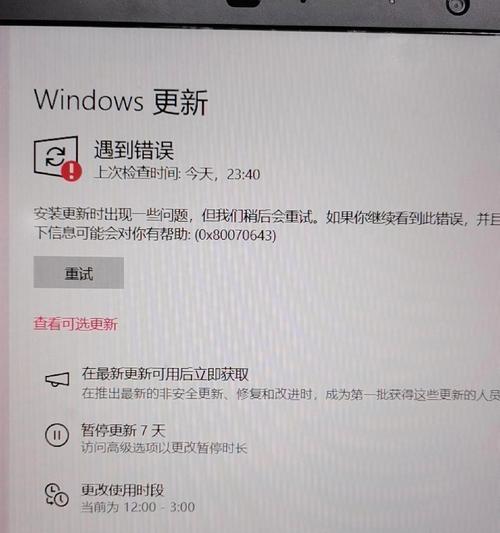
三、重启电脑后再次尝试登录
有时候,电脑在长时间运行后可能会出现一些故障,导致无法正常登陆微软账户。这时,您可以尝试重启电脑后再次进行登录操作。
四、清除浏览器缓存和Cookies
浏览器的缓存和Cookies可能会影响电脑登陆微软账户的操作。您可以尝试清除浏览器缓存和Cookies,然后再次尝试登陆。
五、更新浏览器版本
如果您使用的是较老版本的浏览器,可能会出现兼容性问题导致无法正常登陆微软账户。建议您将浏览器升级到最新版本,并再次尝试登陆。
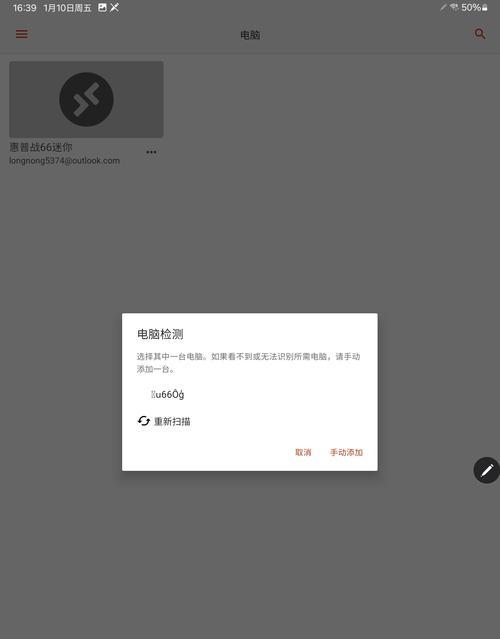
六、检查安全软件设置
某些安全软件可能会阻止电脑登陆微软账户的操作。请确保您的安全软件设置中允许电脑访问微软账户相关的网站和服务。
七、尝试使用其他浏览器
有时候,特定的浏览器可能存在与微软账户登录相关的bug或问题。您可以尝试使用其他浏览器进行登录,看看是否可以解决问题。
八、检查电脑系统时间和日期设置
电脑系统时间和日期设置不正确可能导致电脑登陆微软账户失败。请确保您的电脑系统时间和日期设置准确无误。
九、确认账户是否被锁定
如果您在多次尝试登录后仍然无法成功,可能是因为您的微软账户被锁定了。您可以尝试通过其他设备或者重置密码来解锁账户。
十、检查网络代理设置
某些网络代理设置可能会影响电脑登陆微软账户的操作。请确保您的网络代理设置正确配置,或者尝试禁用代理后再次尝试登陆。
十一、清除DNS缓存
DNS缓存可能会导致电脑登陆微软账户时出现错误。您可以在命令提示符窗口中输入“ipconfig/flushdns”来清除DNS缓存,然后再次尝试登陆。
十二、检查操作系统更新
确保您的操作系统已经安装了最新的更新补丁,有时候旧版本的操作系统可能会导致电脑登陆微软账户时出现错误。
十三、联系微软客服
如果您尝试了以上方法仍然无法解决电脑登陆微软账户错误,建议您联系微软客服寻求进一步的帮助和支持。
十四、重置电脑
在尝试了上述方法后,如果问题仍然存在,您可以考虑重置电脑来解决电脑登陆微软账户错误。但请注意备份您的重要数据。
十五、
通过检查网络连接、确认账户信息、重启电脑、清除缓存、更新浏览器、检查安全软件、尝试其他浏览器等方法,我们可以有效解决电脑登陆微软账户错误。如问题仍未解决,建议联系微软客服以获得更专业的支持和帮助。
作者:游客本文地址:https://kinghero.com.cn/post/5061.html发布于 07-10
文章转载或复制请以超链接形式并注明出处智酷天地
